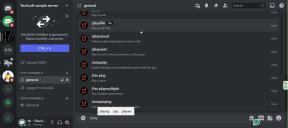Como digitalizar o código QR no iPhone – TechCult
Miscelânea / / July 15, 2023
Os códigos QR são códigos de barras modernos encontrados em todos os lugares, de embalagens de doces a outdoors. Ao digitalizá-los com seu smartphone, você pode acessar rapidamente sites, baixar aplicativos e enviar textos. Algumas lojas permitem o pagamento sem toque com códigos de barras 2D, enquanto os restaurantes os utilizam como menus. Neste artigo, você aprenderá sobre diferentes maneiras de digitalizar códigos QR no seu iPhone.

Índice
Como digitalizar o código QR no iPhone
Os códigos QR são uma tecnologia útil que já existe há algum tempo. Hoje em dia, eles são vistos em todos os lugares e são facilmente acessíveis. Se você não está familiarizado com o uso deles no seu iPhone, não se preocupe! Este artigo mostrará diferentes maneiras de aproveitar ao máximo os códigos QR. Continue lendo para descobrir como!
Resposta rápida
Siga estas etapas para digitalizar o código QR usando o Google Chrome:
1. Abra o Google Chrome aplicativo e toque no lentes da câmera.
2. Agora você pode escaneie o código QR com Google Lens.
Com o lançamento de iOS 11, a Apple eliminou a necessidade de baixar aplicativos adicionais para ler códigos QR. Siga os métodos abaixo indicados para escanear o código QR no iPhone:
Método 1: Usando a Câmera
Não há necessidade de baixar um aplicativo de digitalização separado, a menos que você queira, porque os iPhones da Apple já possuem funcionalidade de digitalização de código QR integrada diretamente no aplicativo da câmera. Para digitalizar um QR Code no iPhone usando o aplicativo de câmera nativo, siga as etapas abaixo:
1. Abra o aplicativo da câmera e digitalizar um Código QR apontando-o para ele.
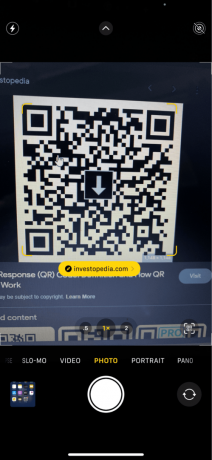
2. A informação incluída no QR Code pode ser acedida tocando no banner de notificação na parte superior da tela.
3. Pressione na bandeira para iniciar a ação ou puxe o banner para baixo para ver detalhes adicionais antes de tocá-lo.
Método 2: Usando o Centro de Controle
É muito mais conveniente configurar o scanner de código QR do iPhone no Centro de Controle do que usar a câmera constantemente.
Etapa 1: ativar o QR Coder no centro de controle
Para atualizar o Centro de Controle para incluir o leitor de QR Code integrado:
1. Abrir Configurações no seu iPhone e toque em Centro de Controle.
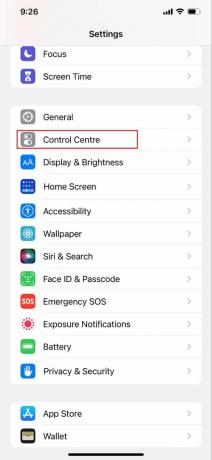
2. Em seguida, na guia Mais controles, toque no + ícone próximo ao Scanner de código.
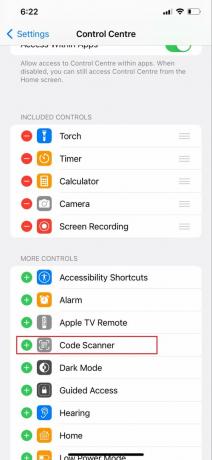
3. Use o Hamburgersímbolo oposto ao leitor de QR Code para movê-lo para qualquer ponto da Central de Controle.
Passo 2: Escaneie o código QR no iPhone a partir do Centro de Controle
1. No centro de controle, selecione o ícone para o Leitor de código QR.
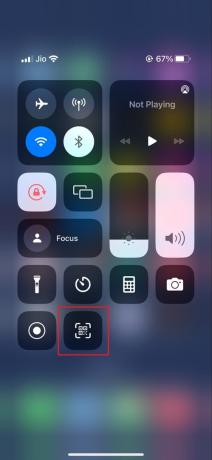
2. Para digitalizar um código QR, posicionar oCâmera próximo a isso.
Observação: Você pode usar a lanterna com pouca luz para escanear um QR Code usando o leitor embutido do Painel de Controle, mesmo que esteja embaçado. Mesmo que um QR Code esteja embaçado ou quebrado (até 30% danificado e invertido), o poderoso e rápido scanner deste iPhone pode lê-lo rapidamente.
Leia também: Como obter o código QR da operadora
Método 3: Usando o Google Chrome
Agora, siga estas etapas fáceis para digitalizar um código QR no seu iPhone usando o Google Chrome:
1. Instalar cromada indo para o Loja de aplicativos.
2. Toque no Google Chrome ícone do aplicativo e, em seguida, no lentes da câmera ao lado do ícone do microfone.

3. Agora você pode escaneie o código QR com Google Lens.
Nota 1: Você também pode selecionar a captura de tela do código QR abaixo.
Nota 2: Para acessar o Spotlight em um dispositivo que não suporta 3D Touch, deslize para baixo na parte superior da tela inicial. Depois disso, você pode inserir o código QR na caixa de pesquisa. Você terá a opção de digitalizar um código QR via Google Chrome. Basta tocar no ícone do aplicativo. Não se esqueça de fornecer o acesso do aplicativo à sua câmera.
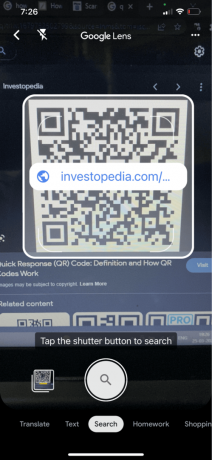
Método 4: Usando o aplicativo Wallet
O aplicativo de carteira no iPhone também é capaz de digitalizar um QR Code, siga as etapas abaixo para acessar o scanner no aplicativo de carteira:
1. Abrir Aplicativo de carteira no seu iPhone.
2. Agora, toque no + ícone no topo da seção Passes.
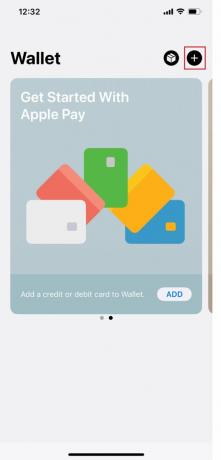
3. Em seguida, toque em Escanear código para adicionar um passe.
Você pode digitalizar códigos QR para vouchers, bilhetes, cartões de embarque e cartões de fidelidade a partir deste local.
Observação: Você só pode digitalizar bilhetes, cartões de fidelidade e cupons usando o aplicativo Wallet. Qualquer outra tentativa de código QR resultará em uma mensagem de erro.
Método 5: usando o aplicativo Fotos
Se você tiver o aplicativo do Google no seu iPhone, poderá escanear os códigos QR de suas fotos no aplicativo Fotos. O aplicativo do Google apenas solicita sua foto, digitaliza o código de barras e exibe os resultados na tela.
1. Para o seu iPhone, baixe e instale o Google app (livre).
2. Abrir Fotos e escolha a imagem com o código QR.
3. No canto inferior esquerdo da imagem, toque no ícone símbolo de compartilhamento.
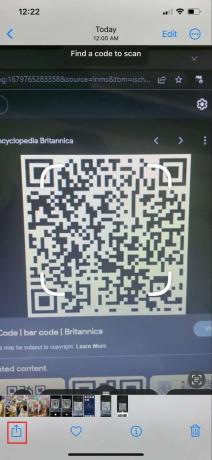
4. No menu de compartilhamento, selecione Pesquise com o Google Lens.

O resultado da verificação será mostrado em sua tela pelo Google.
Leia também:Como digitalizar códigos QR com um telefone Android
Método 6: do e-mail
Um QR Code pode ser digitalizado em um iPhone ou iPad via e-mail. Siga os passos abaixo para saber como escanear o QR Code no iPhone:
1. Navegue até o Código QR no seu e-mail e tire uma captura de tela do código QR.
2. Em seguida, abra o aplicativo de fotos e toque no captura de tela.
3. Agora, pressione e segure o botão Código QR na imagem.
4. Se a etapa acima não funcionou, toque no botão Ícone de texto ativo no canto inferior direito.

5. Em seguida, pressione e segure o botão Código QR de novo.
6. Agora, quando o QR Code for lido, um menu aparecerá. Toque em Abrir no Safari o QR Code no seu navegador.

7. Se você quiser salvar o link do QR Code, toque em Adicionar à lista de leitura para salvá-lo em sua lista de leitura do Safari.

8. Toque em Link de cópia para copiar o URL e colá-lo em outro aplicativo de sua escolha,
9. Toque em Compartilhar, para compartilhar o QR Code com outra pessoa.
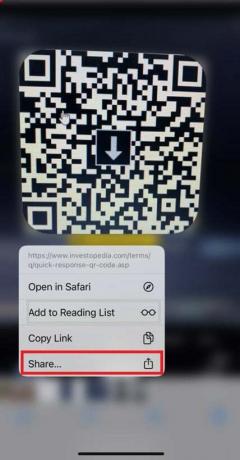
Leia também:10 maneiras de corrigir o código QR da câmera do Android que não está funcionando
Método 7: Do Rolo da Câmera
Um QR Code pode ser digitalizado a partir de imagens de um iPhone ou iPad usando o Google Lens junto com o rolo da câmera. Siga as etapas abaixo para usar o rolo da câmera do seu iPhone para acessar um QR Code e saber como escanear códigos QR com seu iPhone:
1. Download Google Fotos da App Store e acesse um Código QR foto.
2. Toque em ícone da lente na parte inferior da sua foto, uma vez aberta no modo de tela cheia.
3. O resultado da varredura aparecerá em sua tela.

4. Para visualizar a ação solicitada, toque no link.
Agora, você poderá digitalizar o código QR no seu iPhone a partir do rolo da câmera.
Esperamos que este artigo sobre como escanear o código QR no seu iPhone ou iPad facilitará as coisas para você. Se você tiver alguma dúvida ou sugestão, sinta-se à vontade para soltá-los na seção de comentários abaixo.
Henry é um escritor de tecnologia experiente, apaixonado por tornar tópicos complexos de tecnologia acessíveis aos leitores do dia a dia. Com mais de uma década de experiência na indústria de tecnologia, Henry se tornou uma fonte confiável de informações para seus leitores.